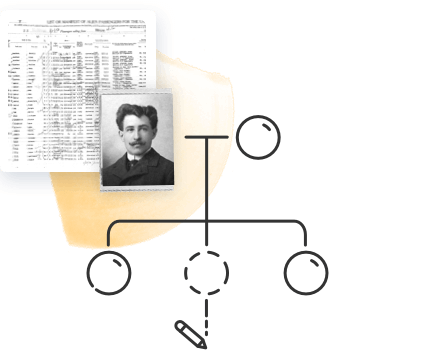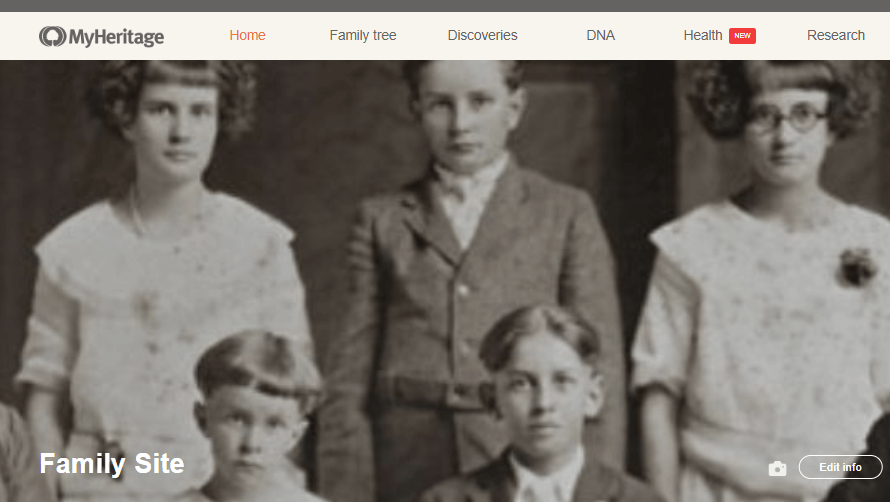
MyHeritage-perhesivustosi on enemmän kuin alusta sukupuun rakentamiseksi. Se on myös paikka, jossa voit tehdä yhteistyötä ja olla vuorovaikutuksessa sivuston jäsenten kanssa, tallentaa ja juhlia perhetapahtumia sekä jakaa valokuvia, tarinoita ja muistoja sukulaistesi kanssa.
Tässä on joitain tapoja, joilla voit täysin hyödyntää perhesivustosi potentiaalia.
Muokkaa sivuston nimeä
MyHeritage luo automaattisesti sivuston nimen puolestasi, kun rekisteröidyt. Mutta jos haluat, voit muuttaa sen miksi tahansa. Napsauta nimeäsi näytön yläosassa ja valitse pudotusvalikosta Sivustoasetukset. Siirry sitten “Yleiset” -sivulle, jossa voit muokata sivustosi nimeä. Katso tarkemmat ohjeet tällä videolla:
Lisää valokuvia
Valokuvien lataaminen tuo väriä ja persoonallisuutta sukupuuhusi – ne mahdollistavat upeiden sukupuukaavioiden tekemisen. Niiden lataaminen on myös loistava tapa jakaa ja säilyttää sekä vanhoja että uusia perhevalokuvia.
Voit ladata valokuvia suoraan ”Omat valokuvat” -osioon tai lisätä niitä puusi henkilöiden profiileihin. Katso videolta ohjeet valokuvien lisäämisestä puuhun:
Kutsu perheenjäseniä katsomaan ja tekemään yhteistyötä
Sukupuun rakentaminen on aina helpompaa ryhmässä: voitte yhdistää vanhempien perheenjäsenten muistot ja tarinat nuorempien sukupolvien uteliaisuuteen ja tekniseen taitoon. MyHeritage tekee helpoksi työn jakamisen perheesi kanssa; voit pyytää heitä lisäämään omia muistojaan, valokuviaan ja tietojaan puuhun.
Tutustu tällä videolla siihen, kuinka kutsua muita perhesivustollesi:
Liitä sivustonjäsenet heidän profiileihin puussasi
Kun olet kutsunut perheenjäseniä katsomaan ja / tai tekemään sukupuuyhteistyötä, on hyvä yhdistää heidät heille luomiisi profiileihin. Tämä auttaa sivustoa ymmärtämään heidän suhteensa muihin puun henkilöihin ja näyttämään heidät oikein.
Kun liität sivuston jäsenen sukupuuprofiiliin, vie hiiren osoitin Koti-välilehden päälle ja valitse avautuvasta valikosta ”Sivuston jäsenet”. Etsi sivuston jäsen, jonka haluat yhdistää profiiliin, ja ala kirjoittamaan hänen nimeään sukulaisuussuhdesarakkeessa sellaisena kuin se näkyy puussa. Kun oikea profiili näkyy luettelossa, napsauta sitä ja sitten Käytä.
Jos sivuston jäsen on jo liitetty väärään profiiliin, napsauta ”Lisää” Toiminnot-sarakkeessa ja valitse ”Korjaa sukulaisuussuhde”. Kirjoita sitten oikea profiilinimi yllä kuvatulla tavalla.
Hyväksy tai hylkää jäsenyyspyyntöjä
Jos tietosuoja-asetuksesi sallivat, MyHeritage-käyttäjät saattavat törmätä puuhusi, kun oma tai perheesi jäsenen profiili ilmestyy heidän Smart Matches™ tai DNA-osumiinsa. Jos he ovat kiinnostuneita saamaan lisätietoja ja / tai tekemään yhteistyötä kanssasi, he voivat pyytää sivustosi jäsenyyttä. Voit hyväksyä tai hylätä nämä pyynnöt Sivuston jäsenet -sivulla. He näkyvät ”Tila”-kentässä merkinnällä ”Pyydetty jäsenyys”. Napsauta ”Tarkista pyyntö” ja näet pyynnön tiedot, napsauta ”Hylkää” tai ”Hyväksy”.
Kommunikoi sivuston jäsenten ja muiden MyHeritage käyttäjien kanssa
Voit ottaa yhteyttä muihin MyHeritage-käyttäjiin MyHeritage-viestijärjestelmän kautta. Pääset postilaatikkoon napsauttamalla kirjekuoren kuvaketta näytön yläosassa.
MyHeritagessa on myös ainutlaatuinen ominaisuus, jonka avulla voit lähettää sähköpostia kaikille sivustosi jäsenille (tai joillekin heistä) yhdellä kertaa. Voit tehdä tämän ”Sivuston jäsenet” -sivulta: ”Lähetä sähköpostia kaikille jäsenille” -painike ilmestyy näytön oikeaan yläkulmaan. Tämä on kätevä tapa tehdä tärkeitä ilmoituksia tai pyyntöjä.